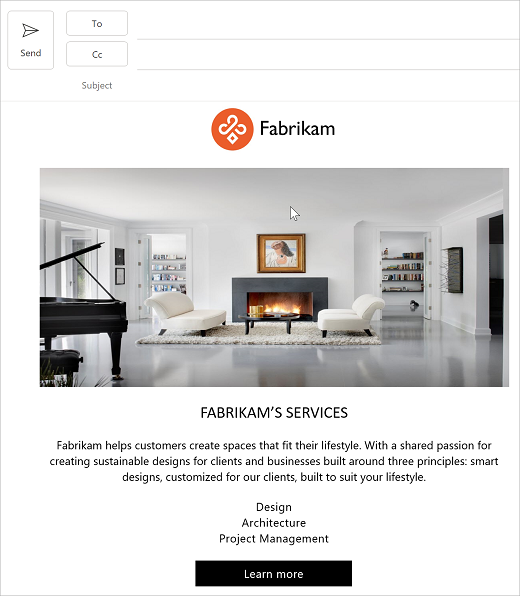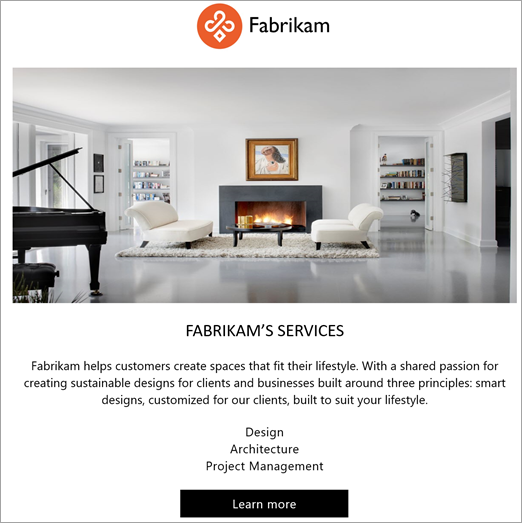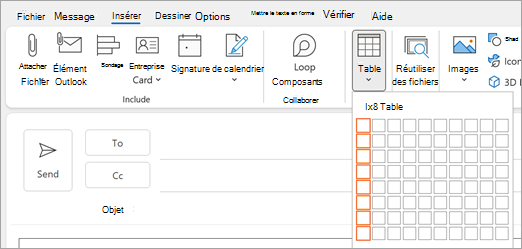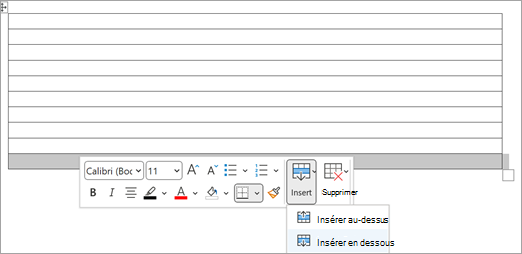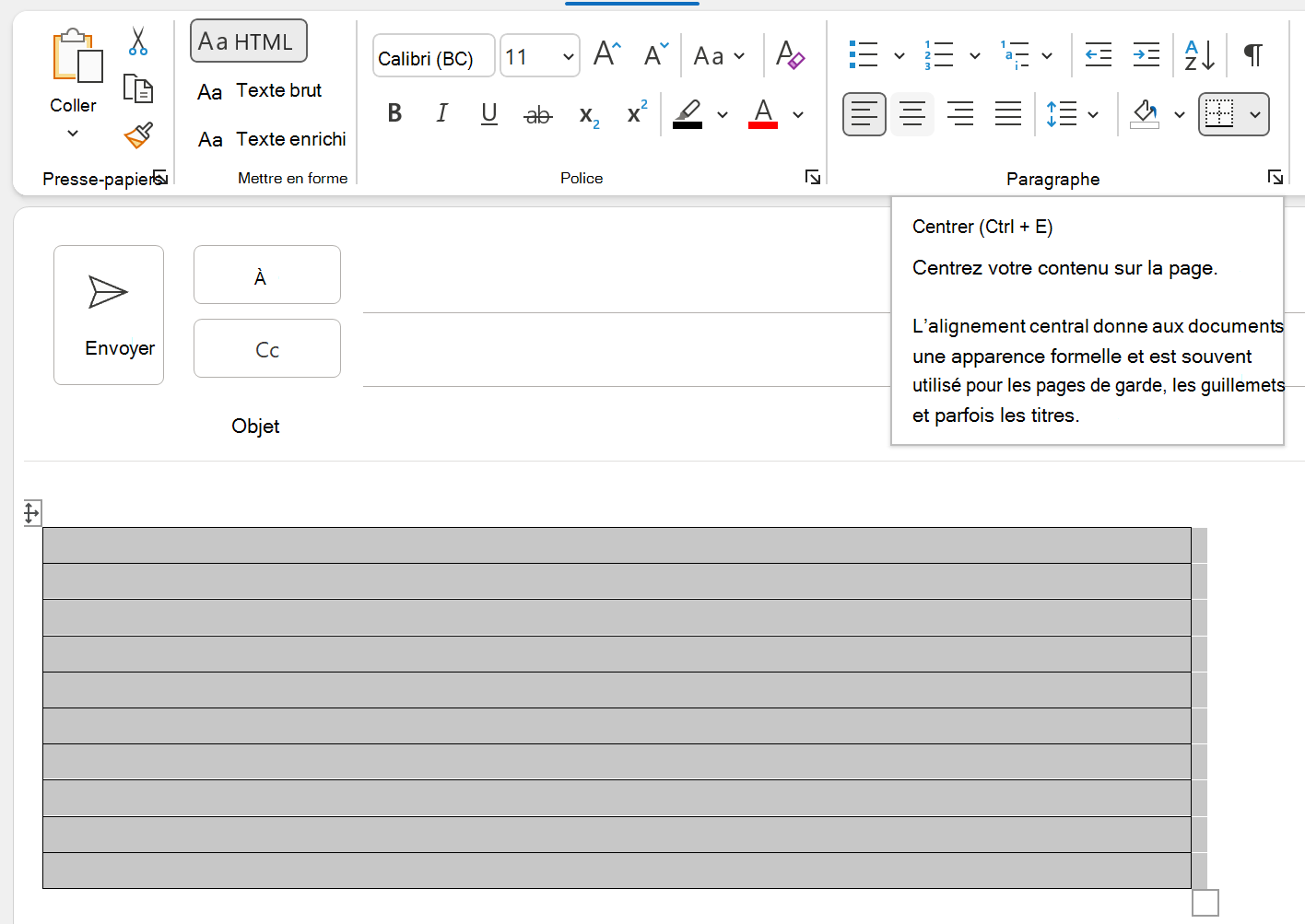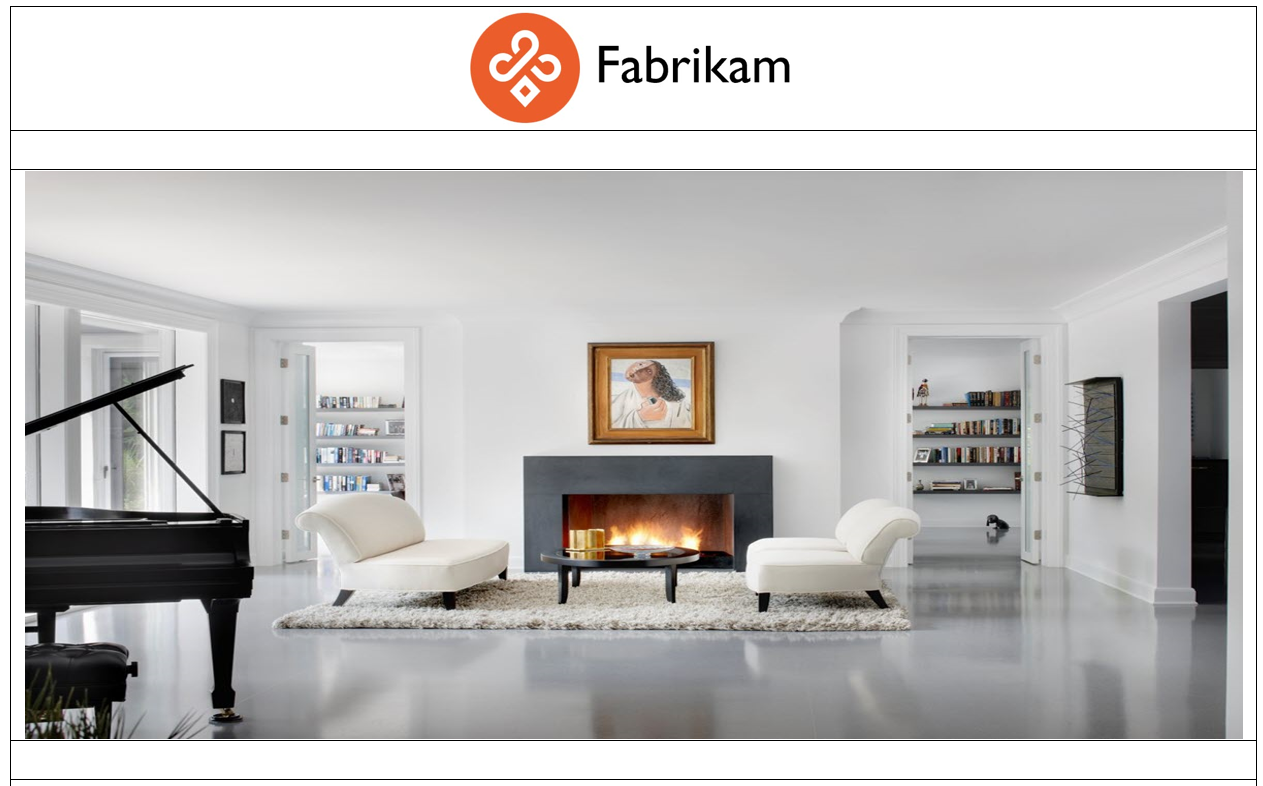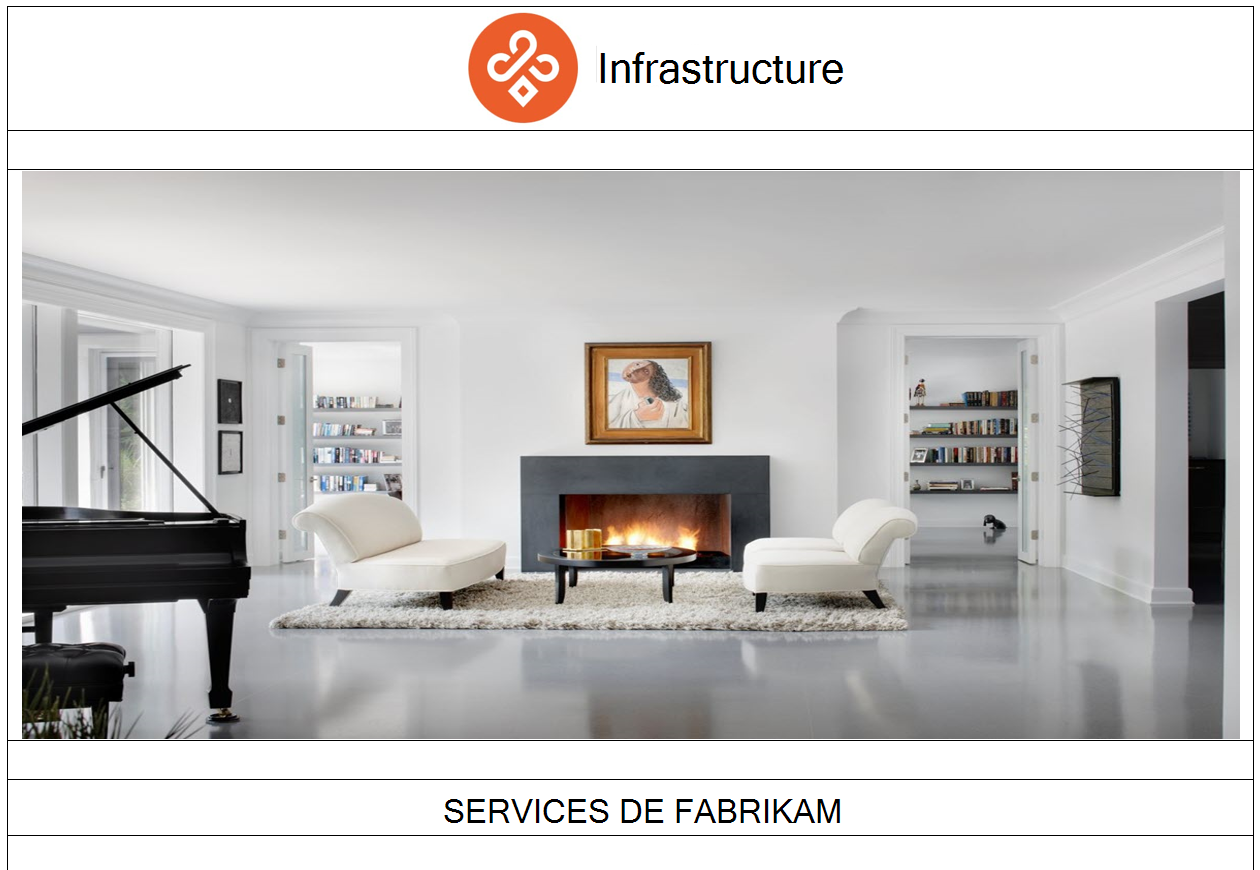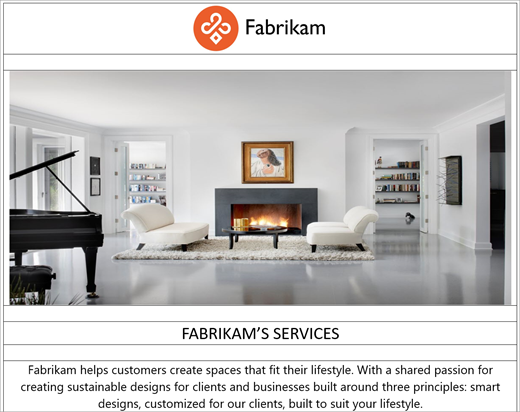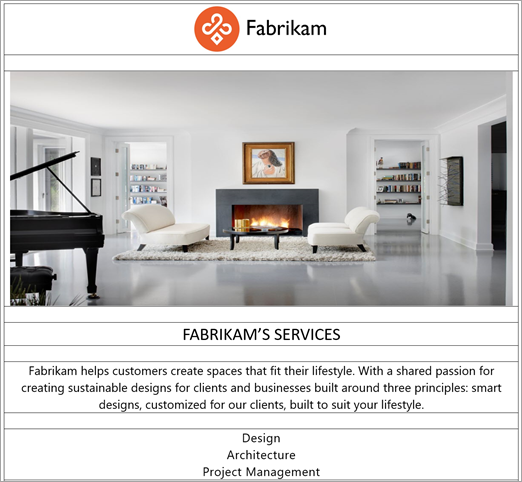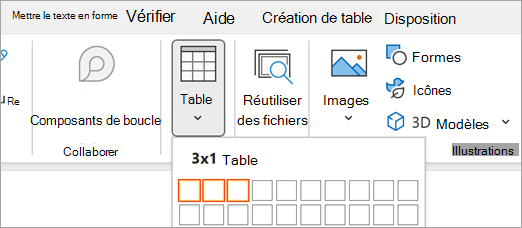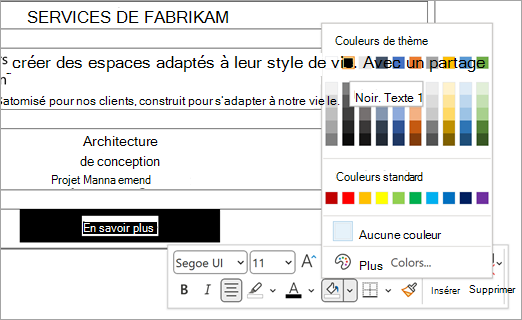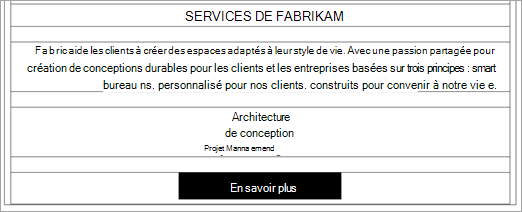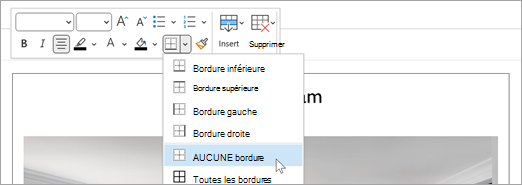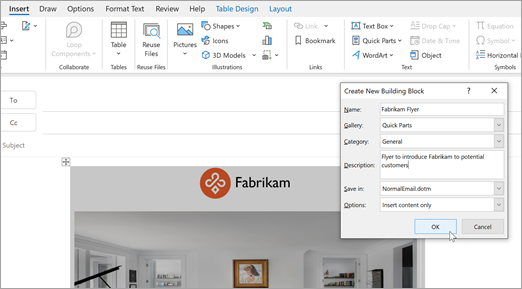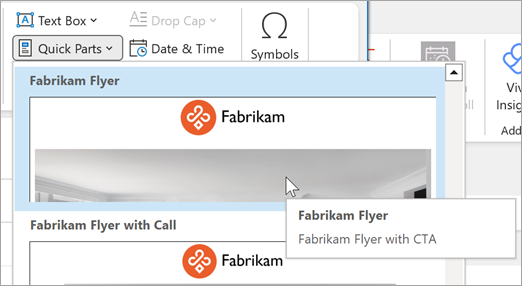Pour la communication par e-mail couramment utilisée avec les clients, vous pouvez gagner du temps et renforcer votre marque en créant des modèles d’e-mail professionnels.
Qu’est-ce que je vais apprendre ?
-
Comment ajouter votre logo, vos couleurs et vos polices uniques pour créer des modèles d’e-mail professionnels pour votre entreprise.
-
Comment partager votre modèle avec vos collègues.
De quoi ai-je besoin ?
-
10 minutes
-
Bureau Outlook pour Windows
Atteindre les clients avec une communication par e-mail de marque est une partie importante de votre entreprise. Si vous surveillez les dépenses et que vous n’avez pas le temps ni l’argent pour les logiciels de campagne de messagerie, vous pouvez créer des modèles Outlook pour les e-mails couramment utilisés. Dans cet exemple, nous allons créer un prospectus par e-mail pour présenter une entreprise et ses services. Lorsque nous aurons terminé, le flyer terminé ressemblera à l’exemple suivant
Remarque : Pour envoyer un modèle par e-mail en masse dans le cadre d’une campagne marketing, nous vous recommandons d’utiliser un service de marketing par e-mail tiers. Si vous envoyez un courrier électronique en masse à partir de votre propre domaine et qu’un nombre suffisant de personnes le signalent comme courrier indésirable, votre domaine peut se retrouver sur des listes de courrier indésirable ou de blocage, ce qui pourrait rendre les e-mails de routine futurs plus difficiles.
Créer un tableau
Vous pouvez utiliser les fonctionnalités de conception d’Outlook pour créer votre modèle d’e-mail directement dans Outlook. Lors de la conception d’un modèle dans Outlook, l’une des fonctionnalités de conception les plus importantes est Tables. Avec les tableaux, vous pouvez organiser le contenu du message électronique et générer le modèle afin qu’il semble correct sur les appareils de bureau ou mobiles.
-
Dans Outlook, sélectionnez Nouveau Email.
-
Placez votre curseur dans le corps du message où vous souhaitez insérer le tableau, puis sélectionnez Insérer > tableau > Insérer une table. Sélectionnez le nombre de colonnes et de lignes souhaité. Pour l’exemple, vous aurez besoin de 11 lignes, mais vous ne pouvez sélectionner que 8 lignes dans l’option Table. Par conséquent, sélectionnez huit lignes.
-
Pour cet exemple, nous aurons besoin de onze lignes avec une colonne, comme illustré dans l’illustration suivante. Placez votre curseur dans la ligne inférieure, cliquez avec le bouton droit, puis ajoutez 3 lignes jusqu’à ce que vous ayez 11 lignes.
Centrer le tableau
Il est judicieux de centrer la table dans le message électronique. Cela aidera votre contenu à s’afficher correctement sur un appareil mobile ou des clients de messagerie de différentes tailles.
-
Sélectionnez le tableau, sélectionnez Mettre en forme le texte, puis sélectionnez le bouton Centrer .
Ajouter un logo
-
Insérez le curseur dans la ligne supérieure, puis sélectionnez Insérer, puis Insérer des images.
-
Sélectionnez une image de logo que vous souhaitez ajouter à la ligne supérieure. Dans cet exemple, nous insérons le logo Fabrikam à partir d’un emplacement OneDrive.
Ajouter une image
Lors de l’ajout d’images, vous devez vous assurer que l’image est correcte, mais qu’elle n’est pas si volumineuse qu’elle prend quelques secondes à charger.
-
Insérez le curseur dans la ligne supérieure, sélectionnez Insérer , puis Insérer des images.
-
Sélectionnez une image que vous souhaitez ajouter à la troisième ligne. Dans cet exemple, nous allons insérer une image .png avec les dimensions suivantes : 1180 largeur x 780 hauteur.
Ajouter le texte d’en-tête
-
À présent, nous allons ignorer une ligne et ajouter le titre et le texte de description et le centrer. Dans cet exemple, nous allons ajouter FABRIKAM DESIGN SERVICES comme texte. Sélectionnez le texte, cliquez avec le bouton droit, centrez le texte avec le bouton Centrer, puis sélectionnez Police d’interface utilisateur Segeo et taille de police 14, comme illustré dans l’exemple suivant.
Ajouter le texte de description
-
Ignorez une ligne, puis ajoutez le texte de description pour votre entreprise. Nous allons utiliser Segoe UI comme police et 11 comme taille de police. Centrer le texte. Suivez les instructions de l’étape précédente pour centrer le texte et sélectionner la police et la taille de police. Votre modèle doit maintenant ressembler à l’exemple.
Ajouter la liste des services
-
Placez le curseur dans la ligne, ajoutez le texte, centrez-le, puis appuyez sur Entrée.
-
Répétez cette opération pour ajouter plusieurs lignes de texte à la liste. Lorsque vous avez terminé, le modèle peut ressembler à ce qui suit.
Bouton Ajouter un appel à l’action
Il est important d’avoir un appel à l’action. Dans cet exemple, nous allons créer un bouton Appel à l’action qui renvoie au site web Fabrikam. Nous allons créer le bouton Appel à l’action avec des cellules de tableau afin que le bouton soit correct sur les appareils mobiles et de bureau. Tout d’abord, ajoutez une table avec trois colonnes à la ligne inférieure du tableau.
-
Placez le curseur dans la ligne inférieure du tableau, sélectionnez Insérer > tableau, puis sélectionnez une ligne avec deux colonnes, comme illustré dans l’exemple suivant :
-
Dans la cellule centrale du tableau, tapez En savoir plus.
-
Sélectionnez le texte, cliquez avec le bouton droit, puis cliquez sur le bouton Centrer .
-
Cliquez avec le bouton droit dans la cellule du milieu, sélectionnez Ombrage, puis Noir.
-
Sélectionnez le bouton En savoir plus de texte, cliquez avec le bouton droit, sélectionnez le bouton Surbrillance du texte , puis sélectionnez Noir
-
Sélectionnez le texte En savoir plus, cliquez avec le bouton droit, sélectionnez le bouton Couleur de police, puis sélectionnez Blanc.
Ajouter un lien vers le bouton Appel à l’action
-
Sélectionnez le texte En savoir plus, cliquez avec le bouton droit, sélectionnez Lien, puis ajoutez le lien à la destination où vous souhaitez que l’utilisateur se rende.
-
Sélectionnez OK.
-
Si le texte du lien devient bleu et souligné, vous pouvez cliquer avec le bouton droit, puis utiliser la barre rapide pour remettre le texte en blanc et supprimer le soulignement. Comme illustré dans l’exemple suivant, le bouton Appel à l’action ressemble maintenant à l’exemple suivant.
Désactiver les bordures du tableau
-
Dans le coin supérieur gauche du tableau, cliquez sur la poignée du tableau, cliquez sur le bouton Bordures , puis sélectionnez Aucune bordure.
Vous pouvez enregistrer le modèle en tant que fichier de modèle .oft, mais il est plus facile d’enregistrer, de récupérer et de partager avec d’autres personnes en tant que partie rapide.
-
Sélectionnez tous les éléments de la table que vous venez de créer.
-
Sélectionnez Insérer > composants rapides > Enregistrer la sélection dans la galerie de composants rapides.
-
Fournissez un nom et une description pour la partie rapide, puis sélectionnez OK.
Chaque fois que vous avez besoin d’utiliser le modèle, vous pouvez simplement l’insérer dans un e-mail, envoyer l’e-mail à un client potentiel ou à un groupe de contacts de clients, puis cliquer sur Envoyer.
-
Dans Outlook, sélectionnez Nouveau Email.
-
Placez le curseur à l’emplacement où vous souhaitez placer le modèle, puis sélectionnez Insérer > composants rapides, puis sélectionnez le composant rapide que vous souhaitez insérer.
Lorsque tous les membres de votre entreprise utilisent le même modèle de marque, cela rend la communication de votre marque beaucoup plus facile et plus cohérente. Dans les étapes précédentes, nous vous recommandons d’enregistrer le modèle dans la galerie de composants rapides pour faciliter le stockage et la récupération. Lorsque vous souhaitez partager le modèle avec vos collègues, nous vous recommandons d’envoyer le modèle par e-mail et d’indiquer aux destinataires de copier le contenu du modèle dans leur galerie de composants rapides.
-
Dans Outlook, sélectionnez Nouveau Email.
-
Suivez les instructions de l’étape 3 pour ajouter le modèle à un e-mail à partir de la galerie de composants rapides.
-
Copiez les informations de l’étape 2 dans l’e-mail pour indiquer aux collègues d’enregistrer le modèle dans leur galerie de composants rapides.